
Tài liệu hướng dẫn thí nghiệm: MẠNG TRUYỀN THÔNG CÔNG NGHIỆP
lượt xem 106
download
 Download
Vui lòng tải xuống để xem tài liệu đầy đủ
Download
Vui lòng tải xuống để xem tài liệu đầy đủ
Giúp sinh viên làm quen với hệ thống truyền thông công nghiệp, có khả năng phân tích và tích hợp truyền thông cho một hệ thống tự động hóa công nghiệp hiện đại . Một số kiến thức và kỹ năng chính cần đạt được:
Bình luận(0) Đăng nhập để gửi bình luận!
Nội dung Text: Tài liệu hướng dẫn thí nghiệm: MẠNG TRUYỀN THÔNG CÔNG NGHIỆP
- Tài li u hư ng d n thí nghi m: Trư ng ĐHBK Hà N i M NG TRUY N THÔNG CÔNG NGHI P Khoa Đi n B môn Đi u khi n T đ ng 1. GI I THI U CHUNG 1.1 M c đích Giúp sinh viên làm quen v i h th ng truy n thông công nghi p, có kh năng phân tích và tích h p truy n thông cho m t h th ng t đ ng hóa công nghi p hi n đ i. M t s ki n th c và k năng chính c n đ t đư c: Kh năng phân tích c u trúc, ch c năng và nguyên lý ho t đ ng c a h th ng truy n thông công nghi p Phương pháp c u hình và tích h p truy n thông cho các thi t b try n thông công nghi p Thi t k giao di n ngư i máy và v n hành h th ng qua h th ng truy n thông 1.2 Yêu c u th c hành Sinh viên trư c khi đ n th c hành ph i đ c và chu n b trư c theo tài li u hư ng d n th c hành đ trình bày cho cán b hư ng d n th c hành. N u không đ t s không đư c vào th c hành. Khi vào th c hành tuy t đ i tuân th theo n i qui c a phòng và s hư ng d n c a cán b hư ng d n. Sinh viên ph i hoàn toàn ch u trách nhi m n u gây ra sai h ng, s c do không tuân th n i qui hư ng d n th c hành. Sinh viên ph i n p báo cáo th c hành cho cán b hư ng d n ch m nh t là m t tu n k t khi k t thúc t t c các bài th c hành. Báo cáo có th vi t b ng tay ho c in máy, trình bày rõ ràng s ch s , th hi n đư c n i dung chính như theo tài li u hư ng d n yêu c u. B n photo s không đư c ch p nh n. 1.3 Mô t bài th c hành Bài t p th c hành s giúp minh h a và trang b cho sinh viên ki n th c cơ b n, th c t m t cách tr c quan v h th ng truy n thông công nghi p hi n đ i đư c xây d ng v i thi t b do t p đoàn Rockwell Automation tài tr . V i nh ng ki n th c lý thuy t v nguyên lý logic ho t đ ng m t cách h th ng đư c trang b trên l p, sinh viên có th ti p c n và bư c đ u làm quen th c hành v i nh ng nhi m v th c t cơ b n thư ng g p trên h th ng th c. Bài th c hành s đư c chia làm 2 ph n chính: • Ph n 1: Tìm hi u và làm quen v i h th ng t đ ng hóa Rockwell Automation bao g m các khái ni m cơ b n, công c phát tri n và minh h a v i các ví d đơn gi n và các chu n truy n thông như DeviceNet, ControlNet.. • Ph n 2: Trên cơ s nh ng ki n th c đã đư c h c và làm quen, sinh viên s th c hành nh ng k năng cơ b n như, c u hình m ng, c u hình d li u và xây d ng tích h p ng d ng truy n thông công nghi p v i các chu n h tr . N i dung th c hành s đư c chia thành 2 bu i và s đư c th c hi n trong 90 phút. 1
- 2. N I DUNG BÀI TH C HÀNH 2.1 BÀI 1: T NG QUAN V H TH NG ĐI U KHI N CÔNG NGHI P 2.1.1 M c đích th c hành Bài th c hành giúp h c viên làm quen v i mô hình m ng công nghi p nói chung và h th ng m ng truy n thông công nghi p c a hãng Allen – Bradley nói riêng. Bài thí nghi m, giúp h c viên bi t cách c u hình và cách s d ng các d ch v c a m t vài m ng truy n thông tiêu bi u đang đư c s d ng trong th c ti n. T đó h c viên có cơ h i ti p c n tr c quan v mô hình h th ng đi u khi n công nghi p. 2.1.2 Mô t h th ng Hình 1 dư i đây minh h a m t h th ng đi u khi n và giám sát tiêu bi u g m 3 c p: • C p trư ng: Các thi t b ch p hành, các thi t b đư c n i m ng v i nhau thông qua m ng DeviceNet. • C p đi u khi n: G m các PLC đư c k t n i v i nhau thông qua m ng ControlNet. • C p đi u khi n và giám sát: G m các PC, PanelView; các thi t b này đư c k t n i v i nhau và k t n i m ng v i c p đi u khi n thông qua m ng EtherNet. Hình 1: H th ng đi u khi n công nghi p 2.1.3 Nhi m v thí nghi m A. Nhi m v chu n b nhà • Tìm hi u c u hình m ng và nguyên t c ho t đ ng c a các h th ng m ng: DeviceNet/ ControlNet/ EtherNet d a trên tài li u tham kh o. • Nêu các đ c đi m k thu t cơ b n c a h th ng m ng EtherNet/ ControlNet/ DeviceNet? So sánh các đ c đi m này gi a các h th ng m ng? 2
- • Th nào là đ t c u hình m ng? T i sao ph i đ t c u hình m ng? Nêu phương pháp đ t c u hình cho m t h th ng m ng nói chung và l y ví d m ng EtherNet ho c DeviceNet/ ControlNet v i các thi t b t i PTN Rockwell Automation . • Trình bày cơ ch trao đ i d li u trong m ng EtherNet/ ControlNet/ DeviceNet. • Nh n xét v tính năng và ph m vi ng d ng c a EtherNet/ ControlNet/ DeviceNet. B. Nhi m v t i phòng th c hành Tìm hi u và tr l i các câu h i sau đây: • D a vào mô hình h th ng đi u khi n công nghi p trên b n hãy xác đ nh t ng thi t b c th t i m i c p: Model, các module truy n thông, module I/O, các chu n giao ti p, cable k t n i gi a các thi t b …? • Tìm hi u k t n i gi a các PC và PCL; gi a PLC và các thi t b trong t ng c p, và gi a các c p v i nhau? Tìm hi u cách đ u dây n i m ng gi a các thi t b trong m ng và gi a các m ng v i nhau. • Tìm hi u các ph n m m ph c v cho vi c k t n i, l p trình đi u khi n, đi u khi n và giám sát trên PC: M c đích s d ng, ch c năng, nhi m v , trong h th ng đi u khi n công nghi p. Ph n m m RSLinx, RSView32, RSLogix5000, RSLogix Emulate5000, RSNetWorx, Panel Builder32. d ng ph n m m RSLinx đ đ t c u hình m ng EtherNet: Ph n 1: S Giao di n chính khi kh i đ ng ph n m m RSLinx như hình dư i đây: Thi t l p giao ti p truy n thông EtherNet/IP v i b đi u khi n (PLC) Ph n m m RSLinx là ph n m m k t n i gi a b đi u khi n RSLogix và ph n m m RSLogix 5000. Đ truy n thông v i b đi u khi n, ta ph i c u hình ph n m m RSLinx phù h p v i lo i c ng truy n thông hi n có: 3
- Đ a ch EtherNet (MAC): đ a ch đư c gán cho m t mô đun trong h th ng: + Mô đun này luôn lưu gi đ a ch EtherNet c a nó. + Xác đ nh đ a ch EtherNet c a thi t b trên nhãn. + D ng c a đ a ch EtherNet: xx:xx:xx:xx:xx:xx Đ a ch IP: Đ a ch n đ nh cho m t mô đun truy n thông trên m ng Ethernet c th . BOOTP: C u hình m t thi t b đ yêu c u m t đ a ch IP trên m t m ng EtherNet t máy ch BOOTP. BOOTP Server: chương trình ph n m m nh n các yêu c u BOOTP t thi t b EtherNet và n đ nh đ a ch IP. K t n i thi t b EtherNet/IP v i máy tính qua cáp Ethernet Gán đ a ch IP cho b đi u khi n hay mô đun truy n thông N u không có k t n i n i ti p v i b đi u khi n 1. Kh i đ ng ph n m m Server BOOTP Start →program→Rockwell software→BOOTP-DHCP Server→BOOTP-DHCP Server Hay 4
- Start→Program→Rockwell software→RSLinx tools→BOOTP-DHCP server Khi b n đóng ph n m m BOOTP server, b n s đư c nh c save l i nh ng thay đ i. + N u b n mu n ghi l i đ a ch IP mà b n n đ nh cho thi t b , hãy save s thay đ i l i. + Thi t b s lưu gi đ a ch IP cho dù b n có lưu l i nh ng thay đ i y hay không. N u b n có k t n i n i ti p v i b đi u khi n d ng ph n m m RSLogix 5000 đ c u hình đ a ch IP cho b đi u khi n Ph n 2: S Các bư c th c hi n: Cài đ t b đi u khi n có s d ng đ a ch IP. K t n i b đi u khi n v i máy tính thông qua cáp RS-232. - Kh i đ ng ph n m m RSLogix 5000. - Trong m c Controller Organizer, ch n properties ph n EtherNet port. - 5
- Ch n tab Port Configuration - Nh p đ a ch IP - n Apply - n OK - Ph n 3: S d ng ph n m m RSNetWorx c u hình m ng DeviceNet khi offline: - Bư c 5: C u hình máy Scanner - Bư c 1: Chu n b trư c khi th c hi n - Bư c 6: Lưu - Bư c 2: T o m t file cho m ng - Bư c 7: Báo cáo RSNetWorx - Bư c 3: Ng t m ng - Bư c 8: Download c u hình t m ng - Bư c 4: C u hình t ng thi t b Th c hi n c th các bư c: Bư c 1: chu n b trư c khi th c hi n Gi thi t danh sách các thi t b đ t vào m ng và đ a ch như b ng dư i đây: 6
- Bư c 2: T o ra m t file cho m ng: Ph n m m RSNetWors s lưu tr thông tin v c u hình c a m i thi t b trên 1 file máy tính: - T o m t file c u hình DeviceNet Đ t tên File lưu tr c u hình m ng: - Bư c 3: Ng t k t n i m ng Đ cài đ t c u hình, s d ng ph n m m RSNetworx đ xây d ng nh ng hình v đ h a v m ng. Đ th c hi n đi u này, chúng ta hoàn thành các bư c sau cho m i thi t b : Bư c 4: C u hình cho t ng thi t b : 7
- Thông thư ng, m i thi t b s có nh ng thông s đ th hi n đ c tính cho thi t b đó. Đ c u hình offline cho thi t b , ta th c hi n 2 bư c: • Đ nh rõ đ a ch c a t ng thi t b • C u hình thông s cho thi t b 8
- Bư c 5: C u hình máy Scanner M c đích đ truy n thông các thi t b trong m ng. chúng ta cài đ t danh sách quét các thi t b trong máy Scanner. Sau đó ta đ nh nghĩa vùng nh cho d li u c a t ng thi t b . Th c hi n Upload c u hình hi n t i c a máy Scanner - Xác đ nh đ c tính c a máy Scanner - 9
- Thi t l p Alignment Option [Alignment Option mà ta l a ch n áp d ng cho c đ u vào và đ u - ra] G n cho m i thi t b [th c hi n b ng tay] m t vùng nh - 10
- Chú ý: n u ta s d ng Automap on Add thì ta b qua ph n này vì khi đó m i thi t b đã đư c gán m t vùng nh . Th c hi n gán đ a ch b ng tay cho thi t b : Download c u hình cho máy Scanner - 1. Upload và lưu Netword file M t khi b n đã c u hình xong h th ng, upload toàn b h th ng và lưu file. S c t tr này c u hình t ng thi t b trong file offline. 11
- 2. Th c hi n m t báo cáo NSNetWordx. N i dung c a bài báo cáo: - Thi t b trong m ng. - Đ a ch vùng nh c a m i thi t b trong máy Scanner. - C u hình mõi thi t b . 12
- 2.2 BÀI 2: XÂY D NG GIAO DI N GIÁM SÁT THU TH P S LI U CHO H TH NG ĐI U KHI N ĐƠN GI N 2.2.1 M c đích thí nghi m Giúp h c viên tìm hi u các ph n m m, kh năng tích h p và thi t k giao di n đi u khi n và giám sát trên PC cho m t h th ng đi u khi n đơn gi n, thông qua vi c s d ng ph n m m RSLogix 5000 và RS Linx. 2.2.2 Nhi m v th c hành K t n i RSLogix 5000 v i PLC. S d ng ph n m m RSLogix 5000 đ l p trình cho PLC c a hãng Rockwell, t o k t n i gi a RSLogix 5000 và PLC t i phòng thí nghi m thông qua c ng Ethernet I/P, s d ng RSLinx đ c u hình k t n i. (Cách k t n i như đã trình bày bài thí nghi m s 1). T o m t chương trình trong RSLogix 5000: Kh i đ ng RSLogix 5000. Ta ch n “File”-> “New” s hi n ra c a s “New Controller”. Type: Lo i PLC c n l p trình. Revision: Phiên b n ph n m m. Name: Tên c a chương trình. VD: My_Project_1. Descripton: Mô t chương trình. 13
- Chassis Type: Lo i khung c a PLC. Slot: V trí c a b đi u khi n trên khung. Create In: Thư m c ch a chương trình. !!!Lưu ý khi đ t tên: Trong m t chương trình Logix 5000, có th đ nh nghĩa tên cho các ph n t c a chương trình như là b đi u khi n, đ a ch d li u (tags), th t c, mô đun vào ra I/O,…Tên ch đư c phép ch a các ch cái, ch s và g ch dư i, ph i m đ u b ng ch cái hay g ch dư i, t i đa 40 ký t và không có các g ch dư i liên t c hay k ti p nhau,… Khai báo xong các thông s ta n “OK”, như v y ta đã t o ra m t chương trình My_Project_1 có đuôi “.ADC” trong thư m c C:\RSLogix 5000\Project. C u hình b đi u khi n: vào “Edit” -> “Controller properties” s hi n ra c a s dư i đây, lúc d u là các thông tin m c đ nh c a b đi u khi n ta có th thay đ i các thông tin theo mong mu n. General: ch a đ ng các thông tin ban đ u c a b đi u khi n. Date/Time: c u hình múi gi và tr ng thái th i gian c a b đi u khi n. Serial Port: C u hình thông s các c ng n i ti p c a b đi u khi n. System Protocol: C u hình các th c giao ti p gi a các c ng n i ti p d ng DF1 point to point, DF1 Master hay DF1 Slave. File: xem l i các thông tin c a chương trình . T o và c u hình module vào ra I/O: Kick chu t ph i vào “I/O Configuration” -> “New Module” : ta tìm và add các module vào ra c a PLC b t đ u là các module truy n thông , các module “Digital I/O”, “Analog I/O”, các module khác và các module đ c bi t. 14
- Ví d : V i PLC CompactLogix 1769-L32E ta add module truy n thông 1769-SDN/B: Click vào “communication” -> ch n “1769-SDN/B” n “OK”. Ta đ t tên cho module ví d : Truy n_thông, phiên b n (Revision) ta ch n là 2, Slot 1( v trí c a module trong khung , hay v trí c a module trên PLC). Ch n xong n “OK”. Ti p t c n “OK”. Ti p theo ta add các module “Digital DC Input 1769-IQ32”, “Digital Output 1769-OB32”, “Analog Input 1769- IF4” và “Analog Output 1769-OF2”. L p trình b ng gi n đ thang (Ladder) Ta vào “Tasks”-> “Main Task”-> “MainPrograme”-> “MainRoutine” xu t hi n c a s sau: 15
- 2.2.3 Chu n b th c hành a/ Ki m tra ho t đ ng c a b chuy n đ i I/P: K t n i các thi t b trong mô hình theo sơ đ sau: Hình 2.1. Sơ đ ki m tra ho t đ ng c a b chuy n đ i I/P • Đi u ch nh R1 đ cho áp su t đ t 25 psi trên G1. 16
- • Đ tín hi u ra t b ngu n 38-200 m c nh nh t (4mA) thì áp su t trên G2 là 3 psi ng v i van khí nén m hoàn toàn. • Đi u ch nh tín hi u ra t 38-200 lên m c cao nh t (20mA) thì áp su t trên G2 là 15 psi tương ng v i van khí nén đóng hoàn toàn. b/ Ki m tra ho t đ ng c a c m bi n áp su t • K t n i các thi t b theo sơ đ sau: Hình 2.2. Sơ đ ki m tra ho t đ ng c a c m bi n áp su t • M van V2 và V4. • Khóa R2 chưa c p khí vào mô hình. Ta đi u ch nh đ có đư c 4 mA trên đ ng h đo tương ng là 0 psi trên G5. • Sau đó ta m và đi u ch nh R2 đ n khi đư c áp su t 10 psi trên G5, ta đi u ch nh đ có đư c 20 mA trên đ ng h đo. 17
- • Sau khi ta đi u ch nh xong thì lúc đó tín hi u ph n h i t c m bi n 4÷20 mA s tương ng v i d i áp su t 0÷10 psi. 2.2.4 Thu th p s li u quá trình đi u khi n áp su t s d ng ph n m m RS Logix 5000 a/ Chương trình (vi t dư i d ng gi n đ thang) Hình 2.3. Chương trình nh n d ng b/ Ti n hành thu th p s li u • K t n i các thi t b theo sơ đ sau: 18
- Hình 2.4. Sơ đ thí nghi m • Kh i đ ng RSlinx k t n i PC v i PLC dùng đ nh n d ng. • Kh i đ ng RS logix 5000 t o chương trình đi u khi n và n p chương trình vào PLC. • T o “trend” đ v đ th theo các bư c sau: Kick vào “trend” ch n “New Trend”. Đ t tên d án và ch n chu kỳ trích m u. Ch n bi n c n v đ th . Ch n màu hi n th bi n c n v . Ch nh thông s tr c t a đ . 19
- Click vào “Apply” -> “OK”. Kick vào “Run” n u mu n v đ th và click vào “Stop” n u mu n ng ng v . • M van V1, V3 và V4. • Đi u ch nh R1 và R2 đ cho áp su t 25 psi trên G1 và 10 psi trên G2. • Đ van khí nén ch đ khóa hoàn toàn. • Sau đó ta tăng d n đ m van khí nén c 10% m t l n, ng v i m i l n thí nghi m ta thu l y đ th . T m i đ th thu đư c ta tính toán các tham s và ghi vào b ng sau: k T(s) Đ m van(%) 10 20 … 100 Trung bình Trình bày k t qu thí nghi m thu đư c: 20

CÓ THỂ BẠN MUỐN DOWNLOAD
-

Trắc nghiệm Luật thương mại
 10 p |
10 p |  2372
|
2372
|  697
697
-
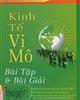
Hướng dẫn làm các bài tập chương Kinh tế vi mô
 12 p |
12 p |  808
|
808
|  349
349
-

Đề thi kết thúc học phần Kinh tế quốc tế (năm học 2014): Đề số 02
 7 p |
7 p |  515
|
515
|  82
82
-

Tuyển tập trắc nghiệm Kinh tế vi mô
 105 p |
105 p |  284
|
284
|  82
82
-

Câu hỏi ôn tập thi trắc nghiệm môn Pháp luật đại cương (167tr)
 167 p |
167 p |  338
|
338
|  61
61
-

Đề thi kết thúc học phần Kinh tế quốc tế (năm học 2014): Đề số 03
 6 p |
6 p |  254
|
254
|  59
59
-

Đề thi trắc nghiệm môn Kinh tế vĩ mô (khóa 30): Đề số 2
 4 p |
4 p |  438
|
438
|  53
53
-

Đề thi kết thúc học phần Kinh tế quốc tế (năm học 2014): Đề số 04
 6 p |
6 p |  246
|
246
|  44
44
-

Đề thi trắc nghiệm môn Kinh tế vĩ mô (khóa 29): Đề số 2
 4 p |
4 p |  224
|
224
|  26
26
-

Đề thi kết thúc học phần Kinh tế vi mô (năm 2014): Đề số 03
 7 p |
7 p |  313
|
313
|  18
18
-

Đề thi trắc nghiệm Kinh tế vĩ mô (HK 2, năm học 2009): Đề số 8
 5 p |
5 p |  141
|
141
|  14
14
-

Đề thi trắc nghiệm Kinh tế quốc tế: Đề số 1
 15 p |
15 p |  119
|
119
|  13
13
-

Đề thi kết thúc học phần Kinh tế quốc tế (năm học 2014): Đề số 05
 7 p |
7 p |  99
|
99
|  10
10
-

Đề thi môn Kinh tế vi mô: Đề số 16
 7 p |
7 p |  166
|
166
|  10
10
-

Đề thi kết thúc học phần Kinh tế quốc tế (năm học 2014): Đề số 06
 6 p |
6 p |  116
|
116
|  9
9
-

Thực thi các nguyên tắc hướng dẫn về kinh doanh và quyền con người - Tài liệu tham khảo dành cho các tổ chức xã hội tại Việt Nam
 70 p |
70 p |  17
|
17
|  8
8
-

Tài liệu ôn thi Thuế 2020 - Tập 3: Thuế thu nhập cá nhân
 28 p |
28 p |  3
|
3
|  0
0
Chịu trách nhiệm nội dung:
Nguyễn Công Hà - Giám đốc Công ty TNHH TÀI LIỆU TRỰC TUYẾN VI NA
LIÊN HỆ
Địa chỉ: P402, 54A Nơ Trang Long, Phường 14, Q.Bình Thạnh, TP.HCM
Hotline: 093 303 0098
Email: support@tailieu.vn








